IPv4 ohne Zugriff auf das Internet oder das Netzwerk. So beheben Sie in Windows 10, 8, 7?
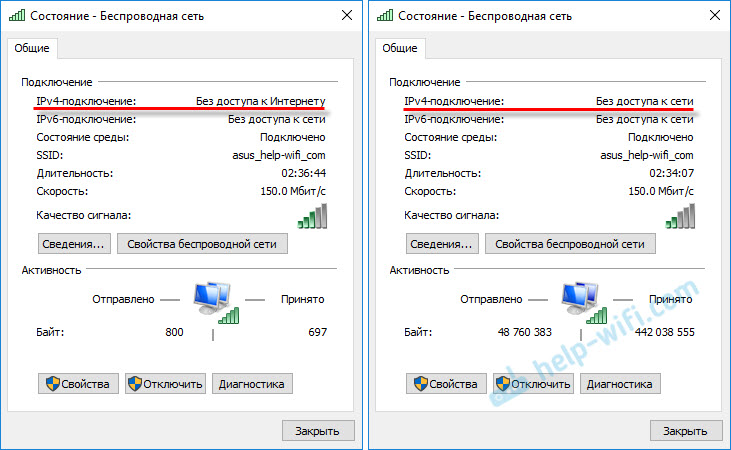
- 1699
- 234
- Kayra Caspers
IPv4 ohne Zugriff auf das Internet oder das Netzwerk. So beheben Sie in Windows 10, 8, 7?
Wenn Sie im Fenster "Status" der Netzwerkverbindung die Inschrift "IPv4-Divorce: ohne Zugriff auf das Internet" oder "IPv4-Divorce: Ohne Zugriff auf das Netzwerk" und das Internet auf Ihrem Computer oder Laptop sehen Arbeiten und dann die Tipps aus diesem Artikel folgen, können Sie dieses Problem beheben. Oder versuchen Sie zumindest, alles zu reparieren und herauszufinden, was los ist.
Tatsächlich ist das Problem sehr beliebt. Und der Status "ohne Zugriff auf das Internet oder ein Netzwerk" in der Nähe des TCP/IPv4 -Protokolls kann aus vielen verschiedenen Gründen erscheinen. Einbeziehung von Problemen mit dem Wi-Fi-Router (wenn Sie eine Verbindung über einen Router haben), einige Fehler in Windows oder sogar die Probleme Ihres Internetanbieters. Jetzt werden wir versuchen, den Grund zu finden und ihn zu beseitigen. Das Hauptproblem ist, dass das Internet nicht auf dem Computer funktioniert. Und wir müssen es zum Laufen bringen.
Sie können auf dieses Problem stoßen, wenn Sie beide über ein Wi-Fi-Netzwerk und in einem Netzwerkkabel über einen Router oder direkt an den Internetanbieter anschließen. Außerdem kann der Mangel an Internet für IPv4 sowohl im neuen Windows 10 als auch in Windows 8 und Windows 7 beobachtet werden. Lösungen werden für alle Betriebssysteme, Computer, Laptops universell sein. Öffnen Sie den "Status" seiner Verbindung zum Internet (drahtlose Verbindung oder Ethernet). Wir werden den Status höchstwahrscheinlich ohne Zugriff auf das Internet oder das Netzwerk sehen.
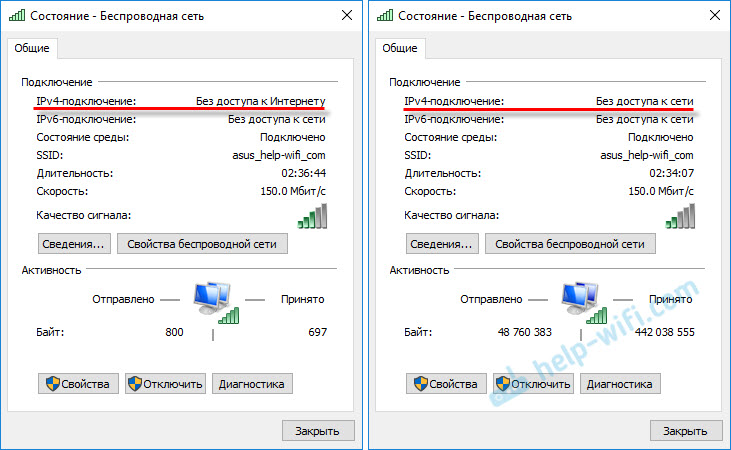
Und es sollte sein: "IPv4-Division: Internet".
Achten Sie nicht darauf, dass IPv6 auch ohne Zugriff auf das Netzwerk ist. Höchstwahrscheinlich sollte es so sein. Selbst wenn das Internet funktioniert, gibt es den gleichen Status für IPv6.Nun, das Problem ist klar, Sie können zu Entscheidungen fortfahren. Ich werde auf dem Beispiel von Windows 10 zeigen.
Was tun, wenn IPv4 ohne Zugriff auf das Internet oder ohne Zugriff auf das Netzwerk?
Zunächst rate ich Ihnen, ein paar einfache Empfehlungen zu erfüllen und den Grund zu bestimmen:
- Laden Sie Ihren Computer oder Ihren Laptop neu. Es startet neu, schaltet sich nicht aus.
- Wenn Sie eine Verbindung über einen Router haben, starten Sie den Router neu und schalten Sie die Leistung für eine Minute vollständig aus.
- Denken Sie daran, was Sie getan haben, bevor das Internet nicht mehr funktioniert, und in der Nähe von IPv4 gab es einen Status ohne Zugriff auf das Internet. Es ist sehr wichtig. Vielleicht haben Sie einige Einstellungen geändert oder etwas installiert.
- Wenn Ihr Internet direkt mit einem Computer (ohne Router und Modem) verbunden ist, schließen Sie ihn nach Möglichkeit mit einem anderen Computer an. Es ist möglich, dass das Problem mit dem Internetanbieter. Rufen Sie Ihren Anbieter an und fragen Sie.
- Wenn Sie einen Router installiert haben und das Internet auf keinem Gerät funktioniert, das über ihn angeschlossen ist, ist der Grund im Router selbst oder im Anbieter. Rufen Sie die Einstellungen des Routers an und überprüfen Sie sie nach dem Neustart). Wenn das Internet nicht nur auf einem Computer funktioniert, ist der Grund, warum es darauf gesucht wird. Darüber unten im Artikel.
- Schalten Sie den Antiviren vorübergehend aus.
Schauen wir uns ein paar ernsthaftere Lösungen an.
Wir starten die Diagnose von Problemen
Klicken Sie im Fenster "Status" auf die Schaltfläche "Diagnostik".

"Diagnose von Problemen" beginnt, dann wird das Ergebnis erscheinen. Meistens ist es möglich, solche Fehler zu finden:
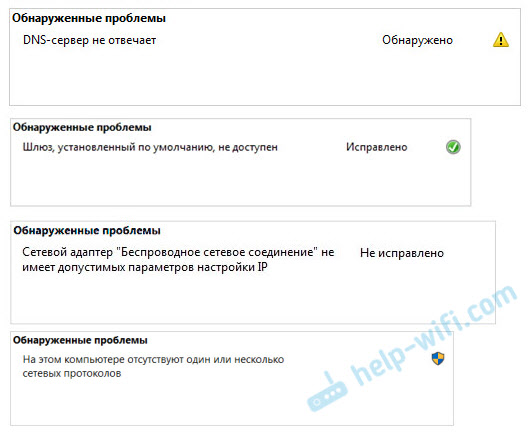
Abhängig von dem gefundenen Problem können Sie Lösungen aus den folgenden Artikeln anwenden (wenn Windows es nicht automatisch korrigiert):
- Der DNS -Server antwortet nicht oder "Die Computerparameter sind korrekt konfiguriert, aber das Gerät oder die Ressource (DNS -Server) antwortet nicht".
- Das Standard -Gateway ist nicht verfügbar
- Der Netzwerkadapter verfügt über keine zulässigen IP -Einstellungenparameter
- Auf diesem Computer gibt es keine oder mehrere Netzwerkprotokolle
Wenn der Fehler nicht gefunden wurde oder die Tipps aus dem Artikel über die obigen Links nicht geholfen wurden, können Sie die Einstellungen des TCP/IPv4 -Protokolls noch überprüfen.
Ändern Sie die TCP/IPv4 -Einstellungen
Gehen Sie zu "Netzwerkverbindungen". Sie können auf das Verbindungssymbol (im Benachrichtigungsfeld) klicken und die "Netzwerkesteuerung und Gesamtzugriff" auswählen. Wählen Sie dann im neuen Fenster links "Änderung der Adapterparameter" aus.
Klicken Sie anschließend mit der rechten Maustaste zum Adapter, über den Sie eine Verbindung zum Internet herstellen, und wählen Sie die "Eigenschaften" aus. Wenn Wi-Fi, dann ist dies ein "drahtloses Netzwerk". Wenn nach Kabel, dann ist es höchstwahrscheinlich "Ethernet" (Verbindung im lokalen Netzwerk).
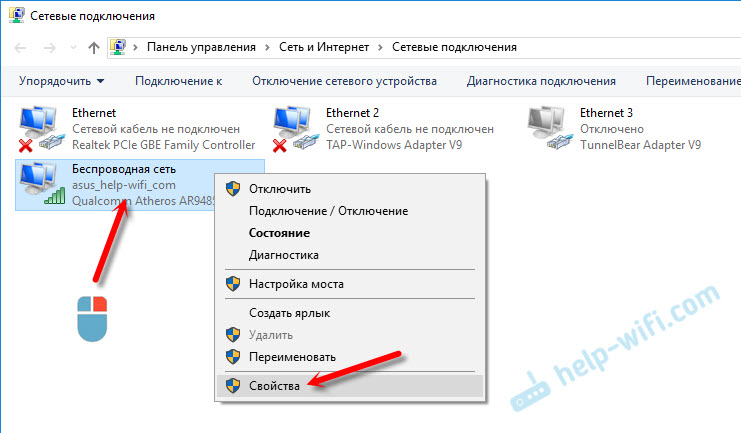
Markieren Sie im Fenster "Eigenschaften" den Artikel IP -Versionen 4 (TCP/IPv4), Und klicken Sie auf die Schaltfläche "Eigenschaften". In den meisten Fällen erhält der Computer Einstellungen automatisch von einem Router oder Anbieter. Lassen Sie daher die IP -Adresse automatisch (falls der Anbieter oder der Administrator Ihres Netzwerks keine statischen Einstellungen benötigt), und schreiben Sie dns manuell und klicken Sie auf OK. Geben Sie die folgenden Adressen an: 8.8.8.8/8.8.4.4. Wie in einem Screenshot unten.
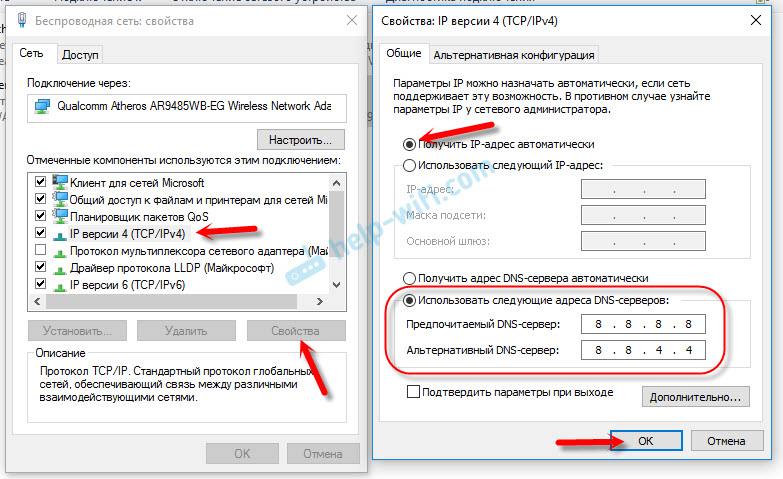
Es ist ratsam, den Computer neu zu starten.
Wenn dies nicht geholfen hat und Sie eine Verbindung über den Router haben, können Sie versuchen, die IP -Einstellungen manuell festzulegen.
Wir setzen statische Adressen für IPv4
Sie müssen die IP -Adresse Ihres Routers herausfinden. Höchstwahrscheinlich ist dies 192.168.1.1 oder 192.168.0.1. Es muss auf dem Router selbst angezeigt werden.
Im Feld IP -Adressen verschreiben wir die Geschwindigkeit des Routers und ändern die letzte Ziffer. Zum Beispiel: 192.168.1.10. Subnetzmaske - wird automatisch angezeigt. Das Haupttore ist die IP -OeeaDress des Routers. DNS Sie können "automatisch empfangen" lassen oder Ihre registrieren. So:
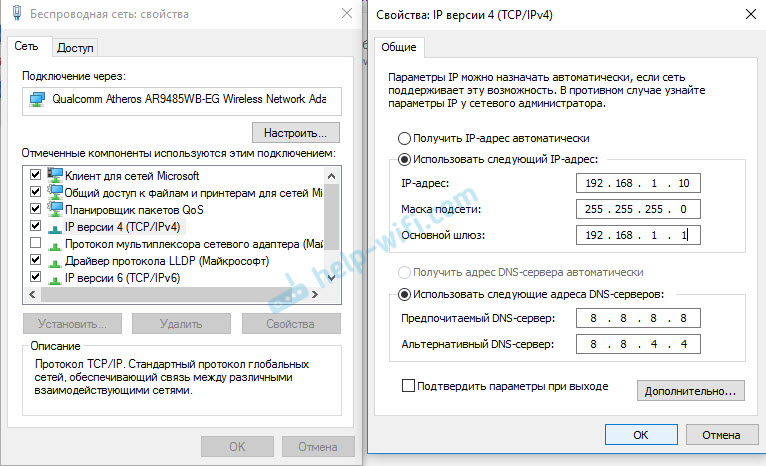
So tun Sie dies in Windows 7, habe ich in diesem Artikel ausführlich beschrieben. Wenn nichts passiert, geben Sie alles an die automatischen erhaltenen Parameter zurück.
Abschluss
Wenn meine Empfehlungen nicht geholfen haben und Sie herausgefunden haben, dass es keine Probleme auf der Seite des Internetanbieters gibt oder das Internet auf anderen Geräten aus demselben Router funktioniert, können Sie versuchen, die Netzwerkeinstellungen zurückzusetzen.
Für den Fall, dass das Problem im Router liegt, können Sie die Einstellungen überprüfen oder in die Fabrik fallen lassen und eine Drehung ausführen. Anweisungen für einige Modelle, die Sie hier finden werden.
Der Mangel an Internetzugang oder Netzwerk für IPv4 ist fast das gleiche Problem wie ohne Zugriff auf das Internet in Windows 7 und ist auf Windows 10 beschränkt.
Wenn Sie es geschafft haben, diesen Fehler zu beheben, schreiben Sie unbedingt in die Kommentare, welche Lösung Sie nützlich sein würden. Sie können Ihren Fall ausführlich beschreiben, und ich werde Sie auf jeden Fall beantworten!
- « Auswahl eines Router-TP-Link-Bogenschützen C9 oder ASUS RT-AC68U?
- Windows konnte die Parameter des Proxy dieses Netzwerks nicht automatisch erkennen »

